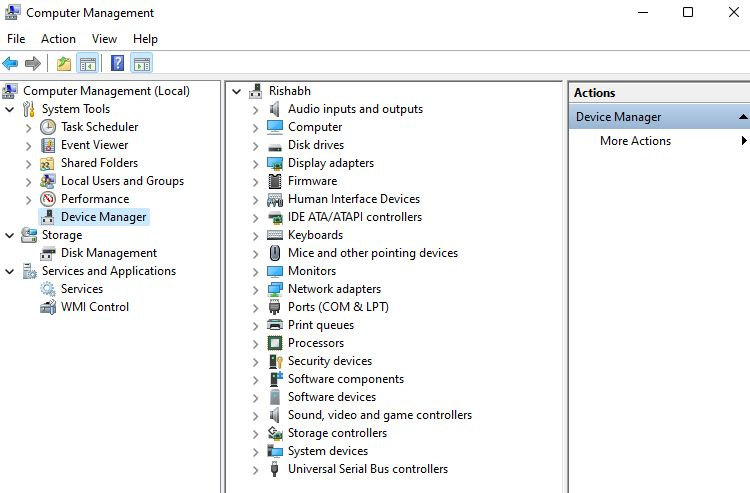Windows অপারেটিং সিস্টেমে আপনার অভিজ্ঞতা বাড়ানোর জন্য বিভিন্ন ধরনের দরকারী অ্যাপ্লিকেশন এবং টুল রয়েছে। উইন্ডোজ অ্যাডমিনিস্ট্রেশন টুলস, বা উইন্ডোজ টুলস, এমনই একটি লুকানো উপযোগী ইউটিলিটি যা উইন্ডোজ ব্যবহারকারীদের জন্য একটি বিশাল বর।
উইন্ডোজ 10 ডার্ক থিম ফাইল এক্সপ্লোরার
উইন্ডোজ টুলস আপনাকে আপনার পিসির বিস্তারিত স্পেসিফিকেশন, সময়সূচী কাজের, উইন্ডোজ পরিষেবাগুলি পরিচালনা করতে এবং লগ এবং ইভেন্টগুলি নিরীক্ষণ করতে দেয়। আপনার উইন্ডোজ পিসি পরিচালনা সহজ করতে এখানে আমরা কয়েকটি প্রয়োজনীয় উইন্ডোজ টুল ব্যাখ্যা করেছি।
দিনের মেকইউজের ভিডিও
1. কম্পিউটার ব্যবস্থাপনা
কম্পিউটার ম্যানেজমেন্ট হল আপনার কম্পিউটার পরিচালনার জন্য প্রশাসনিক সরঞ্জামগুলির একটি সেট। এখানে অনেক কম্পিউটার ম্যানেজমেন্ট খোলার বিভিন্ন উপায় . সবচেয়ে সহজ একটি দ্রুত অ্যাক্সেস মেনু ব্যবহার করা হয়. এটি করার জন্য, আপনাকে অবশ্যই রাইট-ক্লিক করতে হবে উইন্ডোজ টাস্কবারের আইকন। তারপর ক্লিক করুন কম্পিউটার ব্যবস্থাপনা এটা খুলতে
কম্পিউটার ম্যানেজমেন্ট টুলটি মোট তিনটি বিভাগ নিয়ে গঠিত। প্রথম বিভাগে সমস্ত প্রশাসনিক সরঞ্জাম বিভাগ তালিকাভুক্ত করা হয়েছে; দ্বিতীয়টি প্রতিটি টুলে সংরক্ষিত তথ্য প্রদর্শন করে; এবং তৃতীয়টি কিছু সুবিধাজনক ফাংশন দেয় যেমন কাস্টমাইজ করুন , দেখুন , সাহায্য , ইত্যাদি
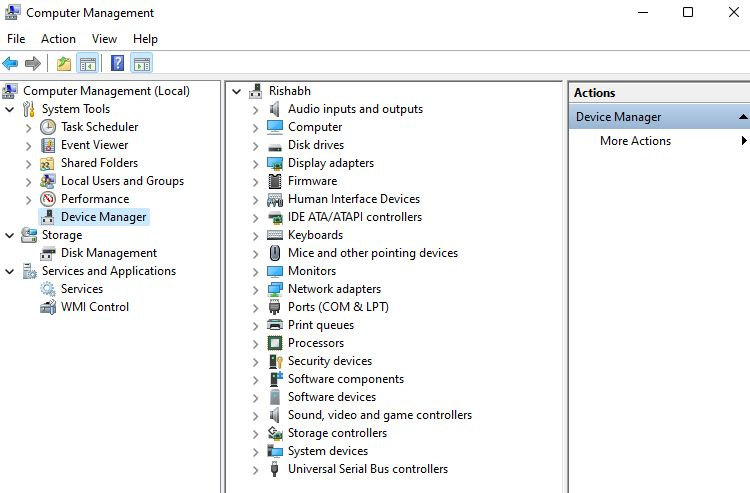
কম্পিউটার ম্যানেজমেন্টের সরঞ্জামগুলি নিম্নলিখিত বিভাগে সংগঠিত:
- সিস্টেম টুলস: এই বিভাগে সমস্ত প্রয়োজনীয় সিস্টেম টুল, যেমন টাস্ক শিডিউলার, ইভেন্ট ভিউয়ার এবং ডিভাইস ম্যানেজার কভার করে।
- সঞ্চয়স্থান: স্টোরেজ বিভাগে, আপনি আপনার কম্পিউটারের লিঙ্ক করা ড্রাইভগুলি পরিচালনা করতে পারেন৷ আপনি ড্রাইভ ফরম্যাটিং এবং ভলিউম মুছে ফেলা বা সঙ্কুচিত করার মতো ক্রিয়া সম্পাদন করতে পারেন।
- পরিষেবা এবং অ্যাপ্লিকেশন: এই অঞ্চলটি উন্নত ব্যবহারকারীদের জন্য সীমাবদ্ধ এবং এতে পরিষেবা এবং উইন্ডোজ ম্যানেজমেন্ট নির্দেশনা (WMI) এর মতো সরঞ্জাম রয়েছে।
কম্পিউটার ম্যানেজমেন্ট সবচেয়ে গুরুত্বপূর্ণ টুলগুলিকে কভার করে, তাই আপনাকে আলাদাভাবে সেগুলি অ্যাক্সেস করতে হবে না। পড়া চালিয়ে যান আমরা এই নিবন্ধে কিছু সাধারণভাবে ব্যবহৃত সরঞ্জাম ব্যাখ্যা করেছি।
2. ডিফ্র্যাগমেন্ট এবং অপ্টিমাইজ ড্রাইভ
আপনি কি কখনও ধীরগতির ফাইল স্থানান্তর এবং উইন্ডোজ অ্যাপের অভিজ্ঞতা পেয়েছেন, বা আপনার কম্পিউটার চালু হতে খুব বেশি সময় নিচ্ছে? যদি এটি হয়, একটি খণ্ডিত হার্ড ড্রাইভ প্রধান অপরাধী হতে পারে।
আপনি কিভাবে ইউটিউব থেকে আপনার আইফোনে ভিডিও সেভ করবেন
উইন্ডোজ ড্রাইভগুলিকে তাদের জীবনকাল উন্নত করতে সময়মত অপ্টিমাইজ করা দরকার। আপনি উইন্ডোজে ডিফ্র্যাগমেন্ট টুল ব্যবহার করে এটি করতে পারেন।
ডিফ্র্যাগমেন্ট টুল ব্যবহার করে সমস্ত সংযুক্ত ড্রাইভগুলিকে কীভাবে অপ্টিমাইজ করা যায় তা এখানে:
- এর সাথে উইন্ডোজ অনুসন্ধান খুলুন উইন + এস এবং টাইপ করুন ডিফ্র্যাগমেন্ট অনুসন্ধান বারে।
- চাপুন প্রবেশ করুন কী এবং সেরা ম্যাচ নির্বাচন করুন।
- আপনি যে ড্রাইভটি অপ্টিমাইজ করতে চান সেটি নির্বাচন করুন এবং ক্লিক করুন বিশ্লেষণ করুন .
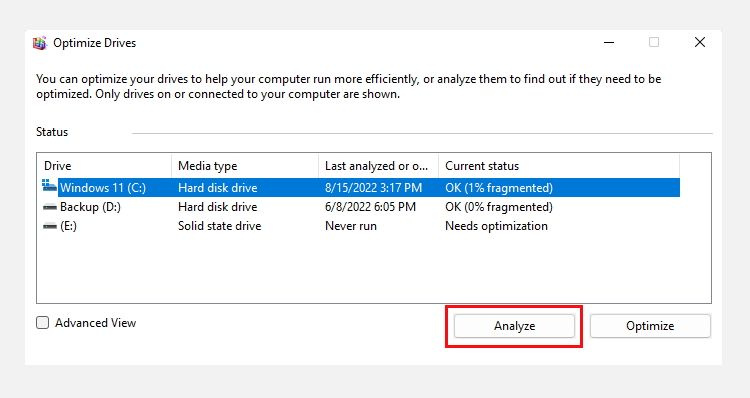
- ক্লিক অপ্টিমাইজ করুন এখন ডিফ্র্যাগমেন্টেশন প্রক্রিয়াটি কয়েক মিনিট সময় নেবে। ততক্ষণ পর্যন্ত, আপনি উইন্ডোটি ছোট করতে পারেন এবং কাজ চালিয়ে যেতে পারেন।
- আপনি ক্লিক করতে পারেন চালু করা পাশে নির্ধারিত অপ্টিমাইজেশান একটি নির্দিষ্ট সময়সূচীতে অপ্টিমাইজেশান চালানোর জন্য।
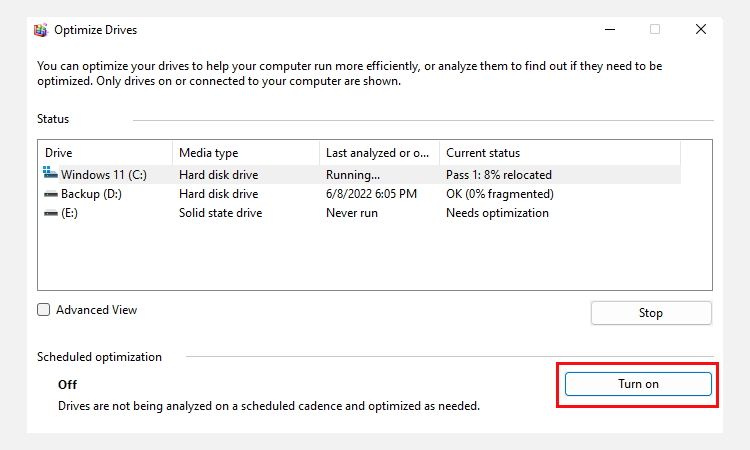
- একবার হয়ে গেলে, আপনি ক্লিক করে উইন্ডো থেকে প্রস্থান করতে পারেন . আপনার কম্পিউটার পুনরায় চালু করতে ভুলবেন না.